4.2.2. Upravitelj datotekama (FILE Manager)




4.2.2. Upravitelj datotekama (FILE Manager) |
 |
 |
 |
 |
Aktiviranjem ikone |File Manager| s L2 u prozoru programske grupe MAIN, otvara se prozor File Manager-a, koji se, pošto je aplikacija, može raširiti preko cijelog ekrana. Sadrži bogat izbor u glavnom izborniku (od kopiranja do formatiranja) i TOOLBAR kojemu se sadržaj prema potrebi korisnika može mijenjati.

|
| Slika 4.2.13 Smanjeni prozor File Manager-a i prikaz uređaja [C:]. |
Unutar File Manager-a, u njegovom prozoru, odmah se ispod crte s prikazanim uređajima (u primjeru [A:] i [C:]), javlja prostor u kojem se prikazuju prozori sadržaja uređaja, u primjeru sa slike kao prikaz stabla s lijeve strane i prikaz datoteka u odabranoj grani stabla s desne strane. Dakle, prozor uređaja sadrži svoja dva vlastita prozora, prozor stabla i prozor imenika i datoteka.
Ako se s L1 klikne uređaj [A:] (u crti ispod TOOLBAR), prikazati će se na isti način sadržaj uređaja [A:], a prikaz sadržaja uređaja [C:] se briše. Prozor sadržaja uređaja ne može se zatvoriti ako se prikazuje samo jedan uređaj. Ako se uz postojeći uređaj odabere drugi s L2, na ekranu će se prikazati prozori postojećeg i pozvanog uređaja podijeljeni unutar prozora File Manager-a.
U radu s mrežom mogu se pozvati uređaji (diskete i diskovi) drugih računala i 'vidjeli' bi se kao uređaji od [D:] do [Z:]. Prethodno s prvom ikonom s lijeve strane u TOOLBAR treba preko mreže uspostaviti komunikaciju s drugim računalom. Ikona do navedene služi za prekid komunikacije kroz mrežu i mora se obaviti prije izlaska iz Windows okruženja ako se koriste resursi drugih računala (.INI datoteke).
Ako se unutar prozora File Manager-a prikazuje više od jednog prozora uređaja pojedini prozori tada se mogu zatvoriti, a kad ostane samo jedan prozor isti se ne da zatvoriti osim ako se izađe iz upravitelja datotekama.
U primjeru prema slici trenutno je aktivan prozor diska [C:], odabran je imenik TMP u imeniku BROJ1, a s desne strane prikazan je sadržaj imenika TMP. Sadržaj je odabran tako da prikazuje moguće vrste ikona koje se mogu pojaviti, odnosno od vrha popisa prema dole, prikazuju se ikone imenika, ASCII dokumenta (kao README.TXT), dokumenta aplikacije (npr. tekst izrađen u WORKS-u), ikona izvršnih datoteka (tip .COM i .EXE) i ikona skrivenih datoteka (atribut H-hidden). Ikone koje imaju nacrtanu ruku predstavljaju resurse računala dostupne kroz mrežu.
Ako sadržaj imenika ili stabla ne stane u veličinu prozora pojaviti će se elementi pretraživanja kao na slici na desnom rubu prozora stabla. U dnu prozora File Manager-a ispisuju se podaci o statusu aktivnog uređaja i imenika (STATUS BAR).
Umanjivanjem prozora uređaja postiže se ikonizacija prozora uređaja i ikona se prikazuje u prozoru File Manager-a.
U crti naziva prozora uređaja ispisuje se uređaj i put do datoteka koje se prikazuju, a u uglatim zagradama je naziv uređaja kojemu prozor pripada. Kontrolna ikona prozora File Manager-a ima dužu crticu od kontrolne ikone prozora uređaja analogno primjerima na slici 4.2.2 i slici 4.2.5.
Pojedinim nazivima glavnog izbornika File Manager-a pripadaju slijedeće aktivnosti:
KOPIRANJE (COPY) i PREMJEŠTANJE (MOVE) datoteka ili imenika moguće je izvesti L3 postupkom i to:
A.) KOPIRANJE I PREMJEŠTANJE IZMEĐU RAZLIČITIH UREĐAJA KOPIRANJE: 1. Ostvariti u prozoru File Manager-a da su prozori uređaja između kojih se vrši kopiranje otvoreni (npr. uređaji [A:] i [C:] i podijeljeni izborom WINDOW / TILE. 2. Izborom L3 ikone željenog imenika ili datoteke u izvornom uređaju (npr. C:) prenijeti ikonu iz izvornog uređaja u ciljni uređaj ili imenik (npr. [A:]) i otpustiti tipku miša. 3. Ako je odabrana opcija 'confirmation' slijedi upit da li se radnja zaista želi obaviti. Treba odgovoriti s YES ili NO, odnosno s L1 označiti odgovarajuće polje. PREMJEŠTANJE: Pritisnuti i držati tipku <ALT> sve dok se postupak ne obavi po točkama za kopiranje između različitih uređaja. B.) KOPIRANJE I PREMJEŠTANJE U ISTOM UREĐAJU PREMJEŠTANJE: 1. Ostvariti u prozoru File Manager-a da su otvorena dva prozora istog uređaja (npr. uređaj [A:] i [A:]) i podijeljena izborom WINDOW/TILE. 2. Izborom L3 ikone željenog imenika ili datoteke u jednom od prozora uređaja (izvorni prozor) prenijeti ikonu u ciljni imenik u drugom prozoru (ciljni) i otpustiti tipku miša. 3. Ako je odabrana opcija 'confirmation' slijedi upit da li se radnja zaista želi obaviti. Treba odgovoriti s YES ili NO, odnosno s L1 označiti odgovarajuće polje. KOPIRANJE: Pritisnuti i držati tipku <CTRL> sve dok se postupak ne obavi po točkama navedenim za premještanje u istom uređaju.
Dakle, bez pritiska tipke <ALT> ili <CTRL> pri premještanju ikone u različitim uređajima obavlja se kopiranje, a u istom uređaju obavlja se premještanje.
BRISANJE datoteke ili imenika odvija se postupkom: 1. Izborom L1 po nazivu datoteke ili imenika označiti (zatamniti) željenu datoteku ili imenik za brisanje. 2. Pritisnuti tipku <DEL>. 3. Odgovoriti potvrdno na upit o brisanju ako je odabrana opcija 'confirmation'.
IZDVAJANJE, odnosno selekcija (odabir) više datoteka ili imenika, te njihovo kopiranje ili premještanje, obavlja se na dva načina:
A.) IZDVAJANJE SERIJE NAZIVA BEZ PRESKAKANJA 1. Izborom L1 označiti prvu datoteku (ili imenik). 2. Pritisnuti i držati tipku <SHIFT>. 3. Označiti zadnju datoteku (ili imenik) u nizu. 4. Otpustiti tipku <SHIFT> i obaviti s postupkom L3 premještanje ili kopiranje označene grupe datoteka (ili imenika), kao kod kopiranja jedne datoteke (ili imenika), i paziti da li se radnja obavlja između različitih uređaja ili na istom uređaju. B.) IZDVAJANJE NAZIVA S PRESKAKANJEM 1. Izborom L1 označiti prvu datoteku (ili imenik). 2. Pritisnuti i držati tipku <CTRL>. 3. Označiti preostale željene datoteke (ili imenike), ne mora po redoslijedu. 4. Otpustiti tipku <CTRL> i obaviti s postupkom L3 premještanje ili kopiranje označene grupe datoteka (ili imenika), kao kod kopiranja jedne datoteke (ili imenika), i paziti da li se radnja obavlja između različitih uređaja ili na istom uređaju.
Postupci za imenike mogu se obaviti samo u desnom prozoru gdje su zajedno prikazani imenici i datoteke. Dakle, ne mogu se obaviti u stablu.
Promjena imena datoteka i imenika obavlja se označavanjem imena datoteke ili imenika (jedan naziv, naravno) i izborom RENAME u padajućem izborniku naziva FILE. Po otvaranju prozora treba upisati novo ime i predviđeno polje i aktivnost završiti izborom OK.
Izabrana (označena, zatamnjena) datoteka (ne i više njih) može se ispisati izborom FILE / PRINT po označavanju, ili ako se L3 postupkom prenese njena ikona u ikoniziranu sliku Print Manager-a. Naravno prozor File Manager-a u drugom slučaju ne smije biti preko cijelog ekrana jer se ikona Print Manager-a neće vidjeti.
Programska grupa ACCESSORIES
Sadržaji programske grupe su alati za ispomoć svakodnevnim zadaćama. Ikone programske grupe prikazane su na slici 4.2.14 i opisane su nadalje.

|
| Slika 4.2.14 Sastav programske grupe Accessories. |
Detaljnije upute za svaki od alata nalaze se u programu pomoći. Za kvalitetnije obrade teksta, crtanje, kontrolu glazbene kartice i slično, bolje je uporabiti specijalizirani software. Navedeni programi su za ispomoć kod jednostavnijih zadaća.
Ostale programske grupe
Prema vlastitim potrebama korisnik će kupiti programsku potporu za djelatnost s kojom se želi baviti. Instaliranje se obavlja tako da se iz File Manager-a odabere uređaj [A:] (ili [B:] ako je drugi disketni uređaj) te pokrene s diskete (L2 po nazivu datoteke) program pod nazivom SETUP ili INSTALL koji je tipa .COM ili .EXE. Potom korisnik slijedi upute koje će program za instaliranje prikazati. Po završetku instaliranja programske grupe pojaviti će se njen prozor i pripadne ikone kao na slijedećoj slici:
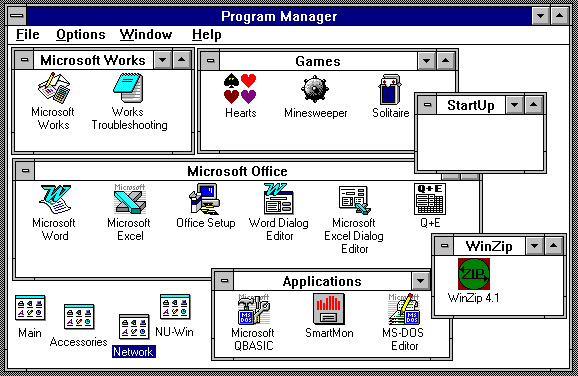
|
| Slika 4.2.15 Primjeri sadržaja programskih grupa. |
STARTUP je uglavnom prazan. APPLICATIONS su ikone koje se pronađu temeljem postojanja DOS-ovih aplikacija. WINZIP je potpora kompresiji i dekompresiji datoteka. GAMES sadrži nekoliko igara. MICROSOFT OFFICE je grupa aplikacija za vrhunsku obradu teksta, tabličnu kalkulaciju i baza podataka, a WORKS je MicroSoft OFFICE u malom.
SAŽETAK:
Prednosti Windows okruženja značajne su zbog jedinstvenosti pogonitelja - upravljačkih programa (driver) za sve aplikacije kreirane za to okruženje. Odnosno, jednom podešen pisač, ugrađeni fontovi, svojstva ekrana i štošta drugo, usklađeni prema svojstvima DRS, uvijek su na usluzi svim Windows aplikacijama, dok se MS-DOS aplikacija, svaka za sebe, mora pojedinačno podešavati. Prema potrebi kroz .INI datoteku svake aplikacije mogu se unijeti dopune.
Treba se pridržavati navike da se svi prozori uredno zatvore prije nego se računalo isključi, jer je pri 'reset-u' ili nasilnom isključivanju moguće da se parametri u .INI datotekama ne promjene u ispravne početne vrijednosti.
No, s <ALT> + <F4> zatvaraju se prozori, a posljednji upit u nizu zatvaranja odnosi se na Program Manager i izlaz iz WINDOWS-a, no treba paziti da nije aktivirana nijedna DOS aplikacija kroz WINDOWS-e.
Osobitosti WINDOWS-a su:
Enhanced mode poboljšava pristup virtualnoj memoriji (swap file) i omogućava pokretanje više MS-DOS aplikacija u pozadini (zadaće - TASKS) i izmjeni rada s njima. Poboljšan je način čitanja podataka s tvrdog diska i iz datoteka i još podosta drugih naizgled nevidljivih funkcija.
Da li se ovaj star operativni sustav još uvijek rabi? U osnovi ne, ali za jednostavnija znanstvena mjerenja i nezahtijevne potrebe može se uporabiti kako je opisano u poglavlju 7.8, naravno uz omogućavanje raspoloživosti izmjerenih podataka preko mreže.
 |
 |
 |
|
Citiranje ove stranice: Radić, Drago. " Informatička abeceda " Split-Hrvatska. {Datum pristupa}; https://informatika.buzdo.com/datoteka. Copyright © by Drago Radić. Sva prava pridržana. | Odgovornost |
